Monitoring ISPmanager
Description of the features of the module, which is designed to manage the services of the control panel
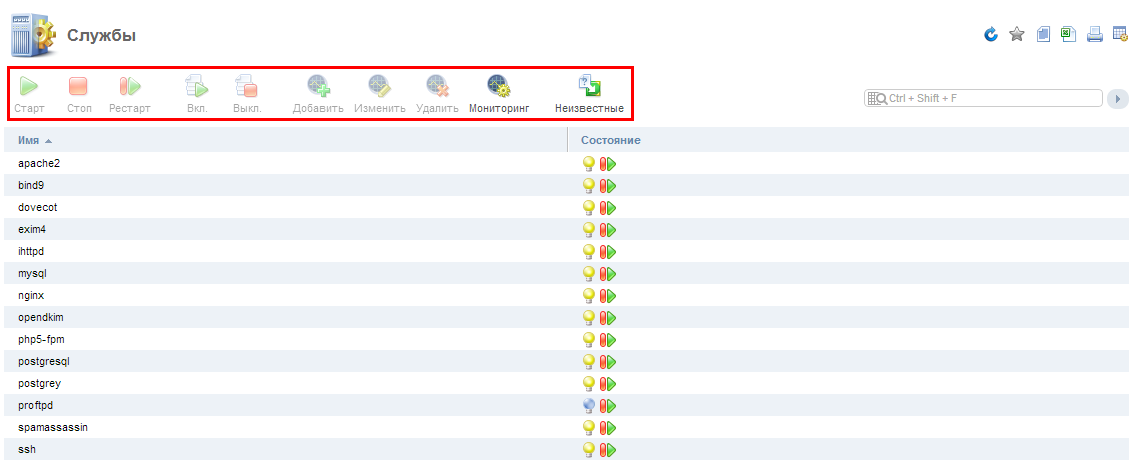
Starting the service
To start a service, highlight it in the list and click the "Start" button in the toolbar. The control panel will ask you to confirm or cancel your action to prevent accidental actions. If you click "OK" in the confirmation window, the selected service will start.
Stopping the service
To stop a service, select it in the list and click the "Stop" button in the toolbar. To prevent accidental actions, the control panel will ask you to confirm or cancel your action. If you click "OK" in the confirmation window, the selected service will be stopped.
Restarting the service
To restart a service, select it in the list and click the "Restart" button in the toolbar. To prevent accidental actions, the control panel will ask you to confirm or cancel your action. If you click "OK" in the confirmation window, the selected service will be restarted.
Add the service to autorun
If you want the service to start automatically after a system restart, highlight it in the list and click "On". The control panel will ask you to confirm or cancel your action to prevent accidental actions. If you click "OK" in the confirmation window, the selected service will be added to the autorun.
Remove service from autorun
If you want to remove a service from the autorun, highlight it in the list and click "Off". The control panel will ask you to confirm or cancel your action to prevent accidental actions. If you click "OK" in the confirmation window, the selected service will be removed from the autorun.
Add the service to monitoring
To monitor the service, highlight it in the list and click "Add".
- Service name - service name defined in the system.
- Process name - process name for monitoring the service, if this parameter was defined in the list of displayed services, this value will be loaded automatically.
- Service type - defines the way the service status is monitored (see Monitoring operation).
- Set parameters independently - the presence of this checkbox means that the user must specify independently the IP-address and Port, on which the service operates.
- IP address - IP address at which the service works.
- Port number - the port on which the service works.
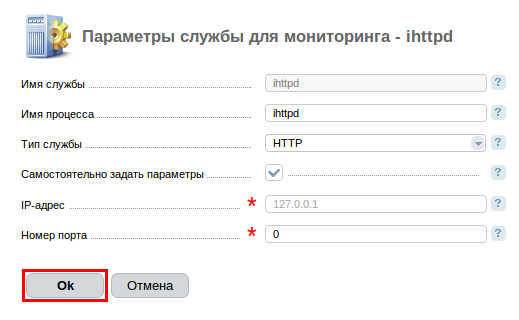
Remove service from monitoring
To remove a service from monitoring, highlight it in the list and click the "Remove" button. To prevent accidental actions, the control panel will ask you to confirm or cancel your action. If you click "OK" in the confirmation window, the selected service will be removed from the monitoring.
Monitoring
You can configure the general parameters of the services and their performance monitoring.
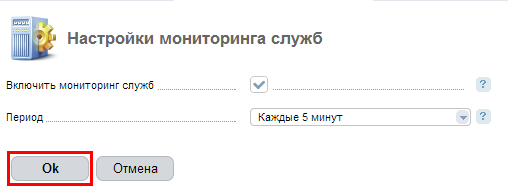
-
Enable service monitoring- check the box to use service health monitoring.
-
Frequency - Specify the frequency with which you want to check service health (every minute, every 5 minutes, every 15 minutes, and every hour).
For major services (apache, nginx, mysql, ftp server, name server, smtp server, pop&imap server) monitoring is enabled by default with a period of 15 minutes.
More details can be found at official website of the developer.
Technical details of monitoring operation
Srvmon
The performance of services is monitored using the Srvmon program. The program is usually located in /usr/local/mgr5/addon/srvmon. Srvmon is launched from the Cron scheduler according to the selected check period.
*Check httpd
To check the efficiency of http service Srmvon connects to the main server's IP-address on the 80 (8080) port. Transmits the command "GET / HTTP/1.1" and waits for a response with the string HTTP/1.1.
Check DNS
Connect to the server's main IP address on 53 port and ask for the last domain added to the panel. If there are no domains in the panel, we will ask about the domain localhost. When you get an answer, the server is considered to be working.
Check SMTP
Connect to the server's main IP address on 25 port. In response, expect a string beginning with "220". After receiving this string, send "QUIT " and wait for a string with the code "221" in reply.
Checking POP3*
Connect to 110 port of the main server IP address. In response, expect a string "+OK ", then send "QUIT " and expect a string "+OK "
Check IMAP*
Connect to 143 port of the main server IP address. In response, expect ""OK "*, then send "A001 LOGOUT " in response, expect " BYE "
Connecting FTP*
Connect to the main server IP address on 21 port. In response, wait for a string beginning with "220". After receiving this string, send "QUIT " and wait for a string with the code "221" in reply.
*"Unknown service
The presence of the specified process name in the process list is checked.
Program logs
As a rule, Srvmon writes them to /usr/local/mgr5/var/srvmon.log, but this path may differ on different systems.